كيف تجد كلمة مرور WiFi إذا كنت قد نسيت
مؤلف:
Peter Berry
تاريخ الخلق:
13 أغسطس 2021
تاريخ التحديث:
1 تموز 2024

المحتوى
- مراحل
- الطريقة الأولى استخدم كلمة المرور الافتراضية لجهاز التوجيه
- الطريقة الثانية: ابحث عن كلمة مرور جهاز توجيه Wi-Fi على Windows
- الطريقة الثالثة: ابحث عن كلمة مرور جهاز توجيه Wi-Fi على جهاز Mac
- الطريقة الرابعة: استخدام صفحة التكوين الخاصة بجهاز التوجيه
- طريقة 5 من 5: إعادة تعيين جهاز التوجيه
قد تنسى كلمة المرور الخاصة بشبكتك اللاسلكية المزعجة. سواء كان جهاز الكمبيوتر الخاص بك يعمل بنظام Windows أو macOS X ، فمن الممكن أولاً استرداد كلمة المرور من خلال الانتقال إلى إعدادات الكمبيوتر أو صفحة تكوين جهاز التوجيه. إذا لم ينجح ذلك ، فستحتاج إلى إعادة تعيين جهاز التوجيه لاستخدام كلمة المرور الافتراضية. ومع ذلك ، من المستحيل العثور على كلمة المرور هذه على جهاز محمول.
مراحل
الطريقة الأولى استخدم كلمة المرور الافتراضية لجهاز التوجيه
-

تحديد ما إذا كانت هذه هي كلمة مرور المصنع. إذا لم يتم تغيير كلمة المرور منذ البداية ، فمن المؤكد أنها كلمة مرور المصنع ، فستجدها في الوثائق أو على الجهاز نفسه.- إذا تم تغيير كلمة المرور في أي وقت ، فلن تعمل الطريقة التالية ، فسيتعين عليك استخدام كلمة مرور أخرى.
-

فحص جهاز التوجيه الخاص بك. تضع معظم الشركات المصنعة ملصقًا على منتجاتها يسرد كلمة مرور الجهاز.- كلمة المرور بجوار الذكر SSID.
- كلمة المرور عبارة عن مجموعة طويلة من الأرقام والحروف وبعض الأحرف الصغيرة وبعض الأحرف الكبيرة.
-
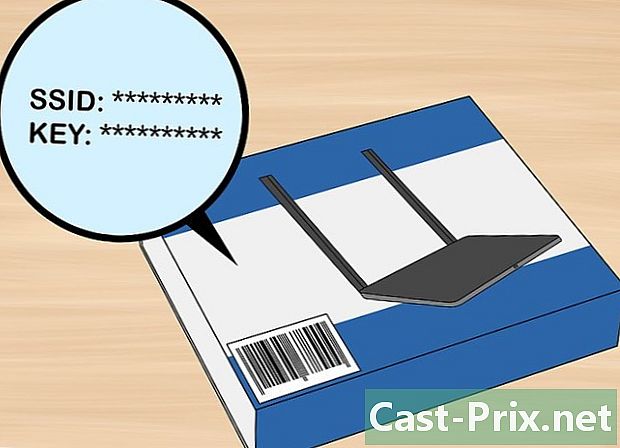
ابحث عن كلمة المرور في الوثائق أو في الحزمة. إذا كنت قد احتفظت بها (والتي يوصى بها دائمًا) ، فيجب أن تجد كلمة المرور المثبتة من قبل الشركة المصنعة. يمكن أن يكون على ملصق على المربع أو على بطاقة منفصلة أو في الكتيب. يجب إجراء هذا البحث الشاق إلى حد ما إذا لم تتمكن من العثور على المعلومات الموجودة على جهاز التوجيه نفسه.- نظرًا لأن كلمة المرور فريدة لكل جهاز توجيه ، لا يمكن العثور عليها على موقع الشركة المصنعة على الويب.
-

تسجيل الدخول تجاوز كلمة المرور. في الجزء الخلفي من معظم أجهزة التوجيه هو زر أزرق يسمى WPS أشار بواسطة سهمين في دائرة. بالضغط على هذا الزر ، ثم اختيار الجهاز الذي يجب الاتصال (كمبيوتر ، وحدة التحكم ...) في غضون 30 ثانية ، يجب عليك الوصول إلى الشبكة دون استخدام كلمة المرور.- هذه الميزة غير موجودة على جميع أجهزة التوجيه. بادئ ذي بدء ، سوف تنظر في حالتك تبحث عن هذا الزر أو سوف تستشير وثائق الشركة المصنعة (ورقة أو عبر الإنترنت) لمعرفة ما إذا كانت نقطة الوصول هذه موجودة.
- لا تسمح لك هذه الطريقة بالعثور على كلمة المرور ، ولكن لا يزال بإمكانك الاتصال بالإنترنت من الجهاز المتصل ، وبمجرد الانتهاء من ذلك ، يمكنك استرداد كلمة المرور باستخدام إحدى الطرق التالية.
الطريقة الثانية: ابحث عن كلمة مرور جهاز توجيه Wi-Fi على Windows
-
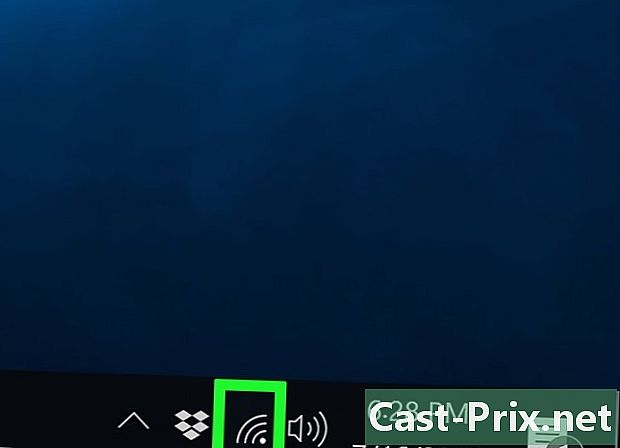
انقر على أيقونة الاتصال اللاسلكي (
). ستجده في أسفل يمين شريط المهام بأسفل الشاشة. ستظهر قائمة الاتصال اللاسلكي.- لن تعمل هذه الطريقة إلا إذا كنت متصلاً في ذلك الوقت بالشبكة اللاسلكية التي تحاول العثور على كلمة المرور الخاصة بها.
- إذا رأيت رمزًا على شكل كمبيوتر يخرج منه كابل ، فهذا يعني أن اتصالك سلكي (Ethernet): يستحيل عليك إذن العثور على كلمة مرور الشبكة ... لاسلكيًا.
-

اضغط على إعدادات الشبكة والإنترنت. يوجد هذا الرابط باللون الأزرق أسفل يسار قائمة Wi-Fi. -
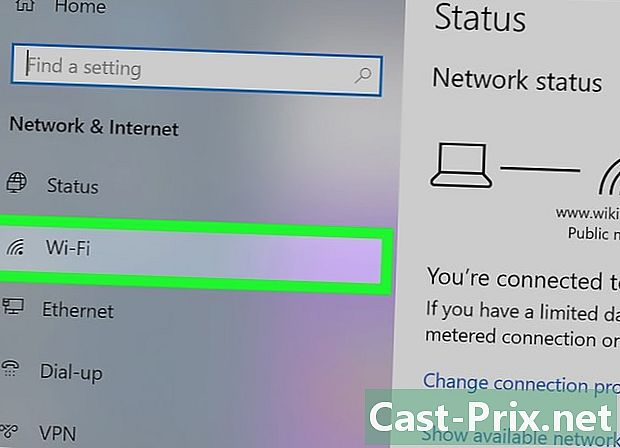
انقر فوق علامة التبويب واي فاي. إنه على الجانب الأيسر من نافذة الإعدادات. -
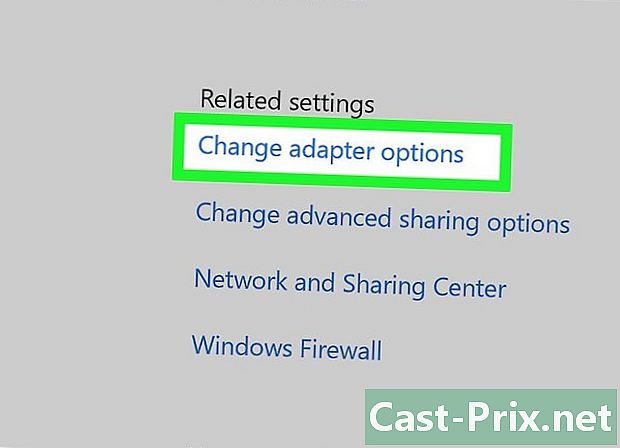
اضغط على تغيير خيارات المحول. هذا الرابط في الركن الأيمن العلوي من الصفحة ، أسفل العنوان الإعدادات ذات الصلة. سيتم بعد ذلك عرض لوحة التحكم. -

انقر على الشبكة اللاسلكية النشطة. يجب أن تشاهد بعد ذلك أيقونة على شكل شاشة بها أشرطة خضراء بجوارها. -
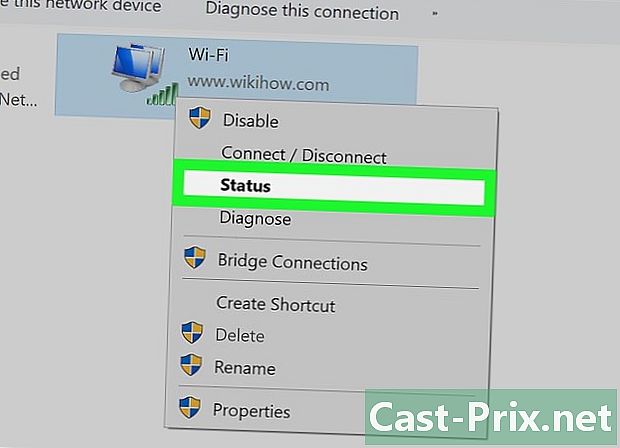
انقر بزر الماوس الأيمن على أيقونة الشبكة اللاسلكية. في قائمة conuel التي تظهر ، اختر الحالة. -
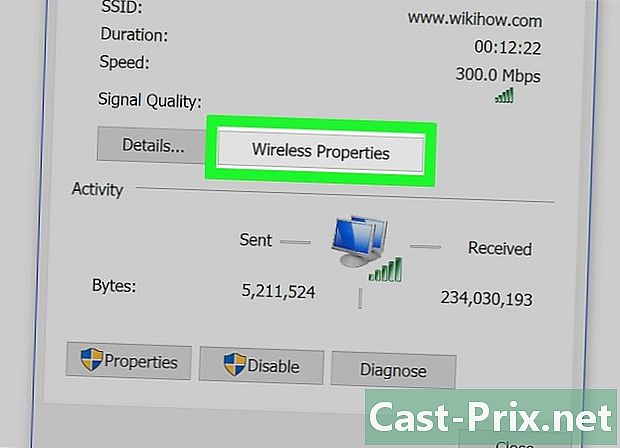
اضغط على خصائص لاسلكية. هذا الخيار في منتصف النافذة. -
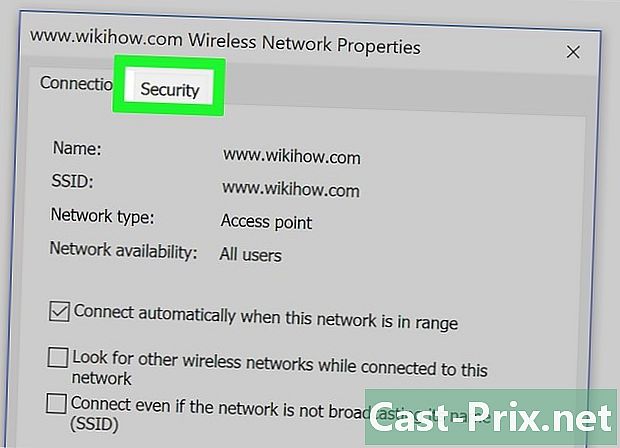
انقر فوق علامة التبويب أمن. إنه في الجزء العلوي من النافذة. يتم فتح صفحة جديدة وفي المنتصف ترى حقلًا بعنوان مفتاح أمان الشبكة : هذا هو المكان الذي يجب أن تظهر فيه كلمة المرور الخاصة بك. -
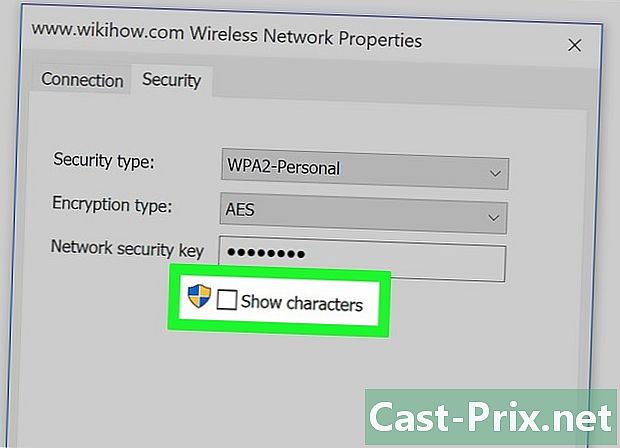
ضع علامة في الخانة إظهار الشخصيات. إنه تحت الحقل بعنوان مفتاح أمان الشبكة. ثم تم إخفاء كلمة المرور في شكل دوائر سوداء صغيرة ، ووضع علامة في المربع ، ويبدو لعينيك.
الطريقة الثالثة: ابحث عن كلمة مرور جهاز توجيه Wi-Fi على جهاز Mac
-
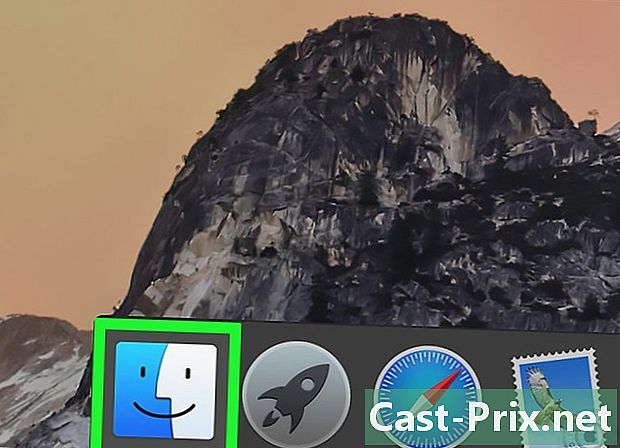
افتح ال مكتشف (
). في ال قفص الاتهاماضغط على أيقونة مكتشفوهو مربع مع اثنين من وجوه راحة ، واحدة زرقاء ، والآخر أبيض.- تحت نظام MacOS X ، لا يلزم أن تكون متصلاً بالشبكة اللاسلكية للوصول إلى كلمة مرورك.
-
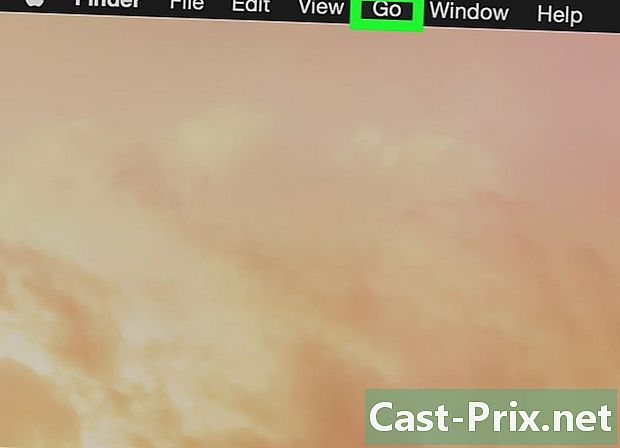
اضغط على الذهاب. هذه هي القائمة الخامسة من شريط القائمة العامة ، وتقع في الجزء العلوي من الشاشة. -

اضغط على خدمات. يكون هذا الخيار عادةً في أسفل القائمة المنسدلة الذهاب. -

انقر مرتين على سلاسل المفاتيح الوصول. أيقونة هذه الأداة هي ... مجموعة من المفاتيح. -
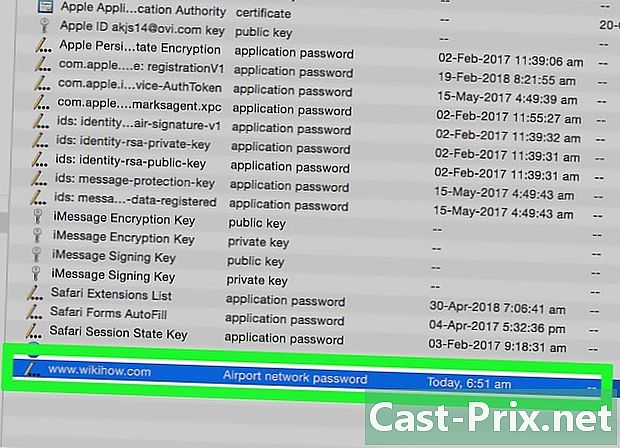
ابحث عن اسم شبكتك. انقر مرتين على هذا الاسم. هذا هو الاسم الذي يظهر عندما يتصل جهاز Mac بالشبكة اللاسلكية.- للعثور عليه بسرعة ، قم بتصنيف سلسلة المفاتيح بالترتيب الأبجدي من خلال النقر فوق الجزء العلوي من العمود المعنون اسم.
-

ضع علامة في الخانة إظهار كلمات المرور. إنه في أسفل نافذة الشبكة. -
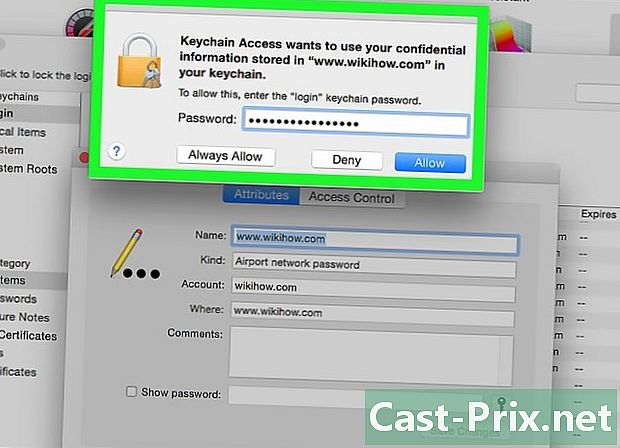
أدخل كلمة مرور المسؤول. هذه هي كلمة المرور التي تستخدمها لتسجيل الدخول. نظرًا لأن لديك جميع الامتيازات ، سترى كلمة مرور الشبكة اللاسلكية في الحقل المناسب.
الطريقة الرابعة: استخدام صفحة التكوين الخاصة بجهاز التوجيه
-

توصيل جهاز الكمبيوتر الخاص بك إلى جهاز التوجيه مع كابل إيثرنت. إذا كنت لا تعرف كلمة مرور الشبكة اللاسلكية ولم يكن الكمبيوتر الخاص بك متصلاً بالإنترنت ، فإن الاتصال السلكي فقط (باستخدام كابل Ethernet) سيسمح لك بالاتصال.- على جهاز Mac دون توصيل ، ستحتاج إلى محول Ethernet إلى USB-C (الصاعقة 3) الذي يربط بمنفذ USB.
- إذا لم تتمكن من إنشاء اتصال Ethernet ، فكل ما عليك فعله هو إعادة تعيين جهاز التوجيه الخاص بك لاستعادة إعدادات المصنع.
-
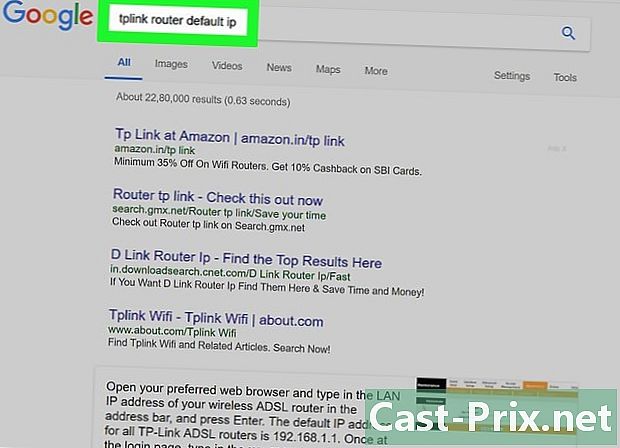
ابحث عن عنوان IP لجهاز التوجيه الخاص بك. سيتيح لك هذا العنوان الخاص الوصول إلى صفحة التكوين الخاصة بالموجه.- تحت نوافذ : مفتوحة بدايةانقر على أيقونة الترس بعنوان إعدادات. ثم انقر فوق الشبكة والإنترنت، ثم على انظر خصائص الشبكة . لاحظ العنوان المجاور لـ العبارة الافتراضية.
- تحت ماك : انقر على القائمة تفاحة، ثم على تفضيلات النظام. انقر على الأيقونة شبكة، ثم على متقدم. ثم انقر فوق علامة التبويب TCP / IP ولاحظ الرقم على يمين الذكر جهاز التوجيه.
- عناوين IP الموجودة في معظم الأحيان لأجهزة التوجيه 192,168.0.1, 192,168.1.1 و 192,168,2.1. بالنسبة لأجهزة توجيه Apple ، يكون العنوان أيضًا 10,0.0,1.
- في بعض أجهزة التوجيه ، يكون عنوان IP على ملصق صغير على جانب جهاز التوجيه.
-
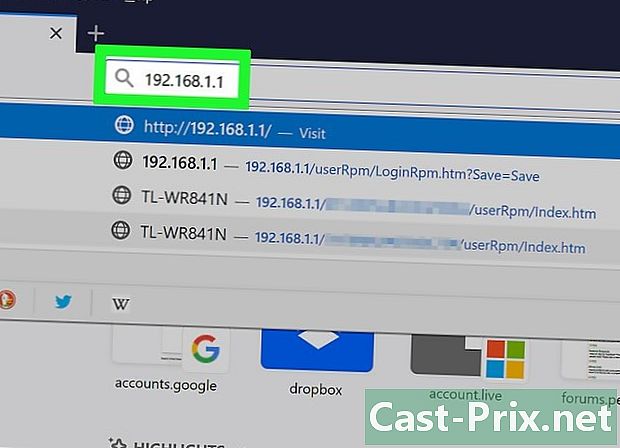
انتقل إلى صفحة التكوين الخاصة بالموجه. قم بتشغيل متصفح الإنترنت الخاص بك وفي شريط العناوين ، اكتب عنوان IP الخاص بالموجه.- يمكن إجراء هذه العملية على أي متصفح إنترنت.
-

تسجيل الدخول إلى صفحة تكوين جهاز التوجيه. عند وصولك إلى الصفحة ، سيُطلب منك اسم المستخدم وكلمة المرور الخاصين بك. هذه هي معرفات مختلفة عن تلك التي تستخدمها للاتصال بشبكة Wi-Fi ، لكنها دائمًا ما تكون متشابهة.- اسم المستخدم الافتراضي هو في معظم الأحيان المشرف، في حين أن كلمة المرور الافتراضية غالبا ما تكون المشرف, كلمة المرور أو لا يوجد شيء. بعد التكوين ، يجب عليك تغيير المعرفات. كن على علم بأنه إذا نسيت هذه ، فلن يتوفر لديك سوى حل واحد: إعادة تعيين جهاز التوجيه.
- إذا لم تقم بتغيير المعرفات الافتراضية ، فستجدها إما في الوثائق المصاحبة لجهاز التوجيه أو على ملصق تحت المربع.
-
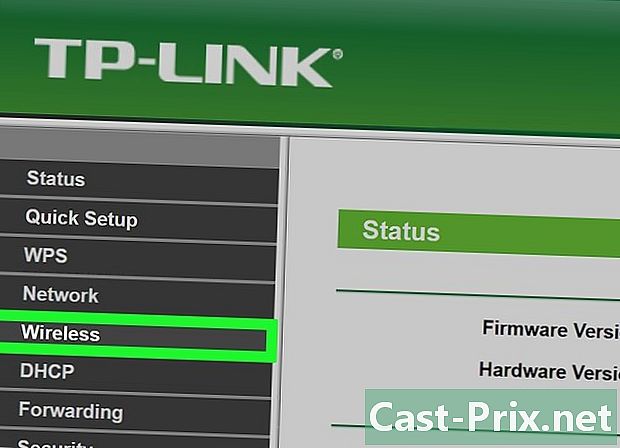
افتح القسم لا سلكي. حدد علامة التبويب المسمى ، حسب الاقتضاء ، لا سلكي, لاسلكي او مرة اخرى واي فاي. بمجرد العثور عليها ، انقر فوق علامة التبويب هذه والتي ، إلى جانب الأقسام الأخرى ، عادة ما تكون في الجزء العلوي من النافذة.- قامت كل جهة تصنيع لجهاز التوجيه بتطبيق صفحات التكوين الخاصة بها. لا داعي للذعر! العناوين هي نفسها ، فقط تخطيط التغييرات.
- يمكن العثور على كلمة مرور جهاز التوجيه في الجزء العلوي من صفحة التكوين الرئيسية.
-
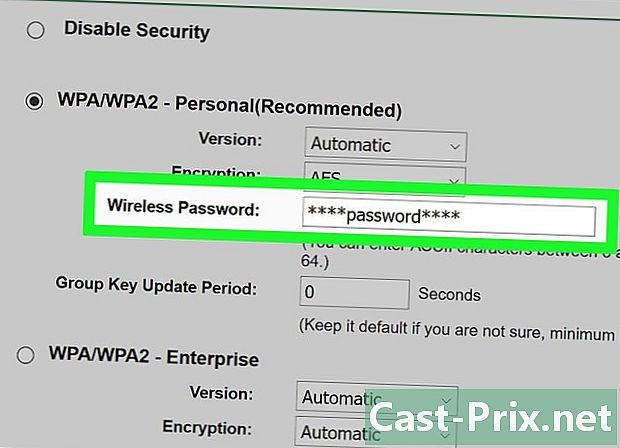
العثور على كلمة المرور الخاصة بك. على الصفحة لا سلكيسوف تجد اسم الشبكة (تحت SSID) ، وكذلك البروتوكول المستخدم لتأمين الاتصال (WEP, WPA, WPA2 أو WPA / WPA2). بالإضافة إلى هذه المعلومات ، سترى أيضًا حقلًا مكتوب عليه كلمة السر أو شيء مشابه: ستجد كلمة مرور الشبكة الخاصة بك.
طريقة 5 من 5: إعادة تعيين جهاز التوجيه
-

تعرف متى تستخدم هذه العملية. إنه نوع من الحل الأخير. سيتعين عليك استخدامه فقط عندما تكون جميع الطرق السابقة غير مجدية: باختصار ، لم تجد كلمة مرورك. الحل الوحيد هو العودة إلى إعدادات المصنع.- لا تتيح لك إعادة التعيين على إعدادات المصنع هذه العثور على كلمة المرور التي تم اختيارها. أنت تعود إلى كلمة المرور التي تم تعيينها في الأصل من قبل الشركة المصنعة. لذلك فهو على جهاز التوجيه الخاص بك (تحت أو في الجزء الخلفي من المربع) أو في الوثائق.
- عن طريق إعادة ضبط جهاز التوجيه الخاص بك ، سوف تقوم بحذف جميع إعدادات الأجهزة المتصلة بجهاز التوجيه. هذا هو السبب في إعادة تعيين هو الحل النهائي.
-

ابحث عن زر إعادة الضبط على جهاز التوجيه. غالبا ما يكون في الجزء الخلفي من القضية. لدفعها ، ستحتاج إلى مشبك ورق مكشوف أو إبرة. -

اضغط على زر إعادة الضبط لبضع ثوان. لإعادة الضبط بالكامل ، استمر في الضغط على هذا الزر لمدة 30 ثانية تقريبًا.- ستبدأ مصابيح المؤشر في الوميض وعند اكتمال إعادة التعيين ، ستصبح ثابتة.
-

ابحث عن معلومات الاتصال الافتراضية لجهاز التوجيه الخاص بك. هم عادة تحت الجهاز واثنين في العدد:- ال SSID (اسم الشبكة): هذا هو الاسم المعطى في المصنع لجهاز التوجيه الخاص بك ، كما يظهر في القائمة لا سلكي ;
- ال كلمة السر (أو مفتاح): هذه هي كلمة المرور الافتراضية للموجه.
-

الاتصال بشبكتك. للقيام بذلك ، ستقوم بإدخال كلمة المرور الافتراضية التي عثرت عليها تحت الجهاز في الوقت المطلوب.- قبل الاتصال ، قد يُعرض عليك خيار تغيير كلمة المرور الافتراضية هذه لأكثر أمانًا.

